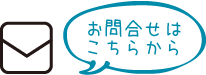こんにちは!
キッズプログラミング教室「イフキッズアカデミー」
あさみ先生です!
※クラス分け
【火1】・・・火曜日16:00〜17:30
【火2】・・・火曜日17:40〜19:10
【木1】・・・木曜日16:00〜17:30
【木2】・・・木曜日17:40〜19:10
【土】・・・土曜日10:00〜11:30
【日】・・・日曜日10:00〜11:30
今回は木曜後半のレッスンを報告します!
生徒はMくん(中2)、Rくん(中2)、Rくん(小5)でした。
それでは、レポートスタートです。

まずはMくん。
Mくんは前回に引き続き、Visual Studioで『List』の課題に取り組んでもらいました。
現在取り組んでいるのは、性別と名前を登録・削除できるアプリケーションです。
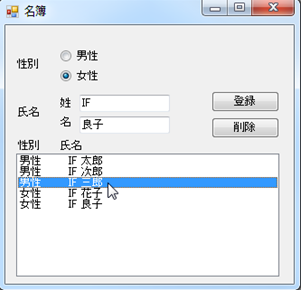
前回、すでに登録の処理は作成が終わり、削除も完成したかと思われたのですが、削除の仕方が正しくなく、一見うまく動いているように見えて正しく動いていませんでした。
なので、今回はその修正に取り組んでもらいました。
Mくんは今回、前回よりも睡魔に襲われていて、なかなか取り組み始めることができていませんでしたが、何度か声をかけているうちにやっと取り組み始めてくれました。
ただ、前回何がいけなかったのかを忘れてしまったようで、
M「先生。何で、これじゃいけなかったんでしたっけ?」
あ「今、listBoxから削除してるだけだから、削除した後に登録をすると削除したはずのデータまで表示されちゃうんだよ。動かして確認してみて。」
とダメな理由のおさらいから行いました。
その後は自分で進めていってくれていたのですが、なかなかうまくいかず、
あ「登録したときにListBoxへの表示は、新しく登録したデータだけを追加してるんじゃなくて、1回表示内容を全て削除して、リストに入っているデータを再度全部表示しなおしてたよね?」
M「あー。そうだ。」
あ「だから、ListBoxから直接削除するんじゃなくて、リストから削除してリストに残っているデータをもう一度全て表示しなおすんだよ。」
処理の流れをホワイトボードに書いて説明をしながら理解をしていってもらい、作成に取り組んでもらいました。
しばらくして、出来たとのことなので確認をしてみるとメソッド化した表示の処理を使わず、同じ表示の処理を削除ボタンが押されてたときに記載していました。
なので、レッスンの残り時間で、削除機能はいったん中断し、メソッドの復習と登録機能までの作成したコードにコメントで何をしているのかを記載し、わかっていない箇所の洗い出しを行ってもらいました。
今回は、この途中で時間がきてしまい終了となりました。
次回、コメント記載の続きから行い、わかっていない箇所をしっかりおさらいしましょう!

次はRくん(中2)。
Rくんは、前回に引き続きUnityの『ピンボール』に取り組んでもらいました。
あ「今回は、バネをもとの大きさに戻すところからだよ。」
R「はい。」
あ「前回、先生と一緒にバネを縮めたよね。今回は、先生一緒にやらないから、まずは自分で考えて作ってみて。」
R「えー。」
あ「前回やったところとかを見返してやればできるはずだから。一回考えて、それでもわからなかったら聞いて。」
R「はい…。」
とまずは1人で考えてもらうことにしたのですが、Rくんは今回も睡魔になかなか勝てず、他の子を見ているとすぐに瞼が閉じてしまっていました。
あ「Rくん。バネ完成させちゃおう。頑張って!」
R「うーん。」
あ「何を使うのかがかわからなければ、まずコメントで何をしたいのかを書いておいて。」
とコメントを書いてくれたのですが、ウトウトしながら書いており、テキストで指定されていることと違うことを書いていました。
あ「それほんとにあってる?問題見て。スペースキーを離したとき何するの?」
R「えーっ。元の位置と大きさに戻す。」
あ「うん。スペースキーを離したとき縮めるのを止めるって書いてるよ。」
1人だとウトウトして何も進まないようなので、まず、もとの位置と大きさを保存しておく変数がすでに用意されているか確認し、なければ用意するようお願いをしました。
変数はすでにあったので、そこに最初の状態を保存しておくためにはどこからデータを取得するのかを考えてもらいました。
前回縮ませる際にも取得していたので、取得の方法は見返せばわかるはずなのですが、わからないとのことなので、
あ「じゃあ、レッスンの時間がもうないから残りの時間使って、まず縮める処理の部分とかも含めてコメントを書いて。で、次回続きをやろう。」
R「はい。」
と今回はコメントで整理をしてもらっている途中で終了となりました。
今回はほとんど進めることができませんでしたが、次回こそ、バネの伸び縮みを完成させ、次の機能作成に入っていきましょう!!

最後はRくん(小5)。
Rくんは今回、前回に引き続きスクラッチの『ガチャガチャ』に取り組んでもらいました。
前回、ガチャガチャの機械をクリックしたら、カプセルが1つ出てくるようにするところまで作成していたので、今回は乱数を使って、ランダムに景品を画面に表示する部分に取り組んでもらいました。
あ「前回、景品を3つ用意したよね?」
R(うなずく)
あ「今回は、その景品をランダムに表示するようにしていこう。」
R(うなずく)
とRくんは自分で考えて組み立て始めてくれました。
あ「Rくん。質問ある?」
R「…。」
あ「わからないところがあったら聞いてね?」
R(うなずく)
と度々声はかけましたが、今回は特に質問はないようでした。
しばらくして、
あ「どう?できた?」
R(首を横に振る)
あ「何がわからない?」
(確認中)
あ「ランダムに景品を表示したいから、「◯から◯までの乱数」を使うよね?」
R(うなずく)
あ「景品は何個ある?」
R「3個。」
あ「うん。だから1から3になってるよね?で、「コスチュームを◯にする」を使ってランダムに指定してる。これ、動かしてランダムに景品表示されない?」
R(動作確認中)
あ「表示されてるよね。」
R(うなずく)
あ「うん。大丈夫。出来てるよ!」
としっかりランダムに景品を表示できていました!
今回は、レア景品の画像を用意し、「10%の確率で当たる」について説明をしたところで時間がきてしまい終了となりました。
10%の確率で当たるというのが、まだいまいちわかっていないようなので、次回もう一度おさらいし一緒に考えていきましょう!

次回のレポートもお楽しみに!
無料体験授業実施中!
毎週火曜日 16:00~17:30、17:40~19:10
毎週木曜日 16:00~17:30、17:40~19:10
毎週土曜日 10:00~11:30、11:40~13:10
※日曜日も臨時で実施していることがあります
お気軽にお問い合わせください
お申し込み・お問い合わせは、こちら。 
お電話でも受け付けております。
03-6806-6861
(平日10:00~18:00)
イフキッズLINE@お友だち募集中!
新着授業レポートの通知、無料説明会やイベントの案内など、
耳よりな情報を配信中です。
加えて、お友だち登録されている方には、
イベント参加費の割引、
入会の際の割引、プレゼントなどの特典も!